3 Kaedah Teratas untuk Merakam Audio dan Suara di iPhone
Rakaman audio semakin popular di peranti mudah alih dan digunakan dengan pelbagai sebab. Contohnya, anda mungkin ingin merakam beberapa maklumat penting, menangkap ceramah, wawancara, pemikiran dan idea anda dan banyak lagi. Sekarang anda tidak memerlukan peranti elektronik yang berasingan untuk rakaman. Hanya satu iPhone di tangan anda, anda dapat merakam audio dan suara anda sendiri dengan mudah.
Persoalannya, adakah anda tahu cara merakam audio di iPhone?

Sebenarnya, ia agak mudah merakam suara di iPhone. Peranti iOS direka dengan aplikasi perakam audio bawaan bernama Memo Suara yang dapat dengan mudah mengubah iPhone anda menjadi mesin rakaman audio. Di sini dalam catatan ini, kami akan memberitahu anda cara merakam muzik, lagu, suara anda dan audio lain di iPhone anda dengan Memo Suara, ciri Rakaman Skrin iOS dan aplikasi perakam audio yang lain.

Bahagian 1. Cara Merakam Audio pada iPhone dengan Memo Suara
Memo Suara adalah salah satu bahagian dari aplikasi teras Apple yang telah diprapasang pada semua peranti iOS termasuk iPhone, iPad dan iPod touch. Sebagai perakam audio lalai untuk iPhone, Memo Suara mempunyai keupayaan untuk mengubah iPhone anda menjadi perakam audio mudah alih. Ia menyediakan cara yang mudah dan senang untuk merakam dan berkongsi pelbagai audio seperti catatan peribadi, momen keluarga, kuliah, dan isi penting lain di iPhone. Masa lalu pertama akan menunjukkan kepada anda cara merakam suara di iPhone dengannya.
Langkah 1. Pertama, anda harus mencari dan membuka aplikasi Memo Suara pada iPhone anda. Seperti yang disebutkan di atas, aplikasi ini sudah terpasang pada semua peranti iOS. Oleh itu, anda tidak perlu memasangnya. Sekiranya anda tidak dapat mencari perakam audio ini, anda boleh menggunakan fungsi Cari atau meminta Siri untuk membukanya.
Langkah 2. Apabila anda memasuki aplikasi Memo Suara, anda hanya boleh mengetuk warna merah rakam butang untuk mula merakam audio pada iPhone.
Langkah 3. Apabila anda mahu menghentikan rakaman audio, anda boleh mengetuk berhenti butang di tempat yang sama untuk menyelesaikan proses.
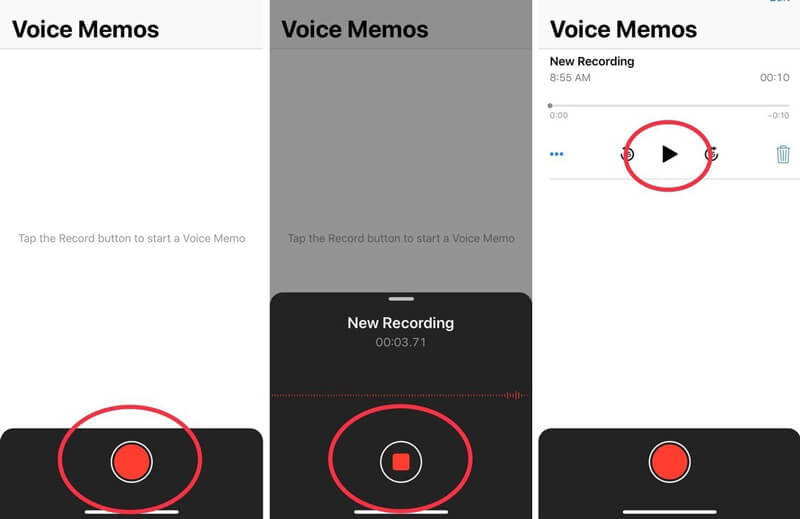
Langkah 4. Rakaman audio di iPhone akan disimpan secara automatik dengan lokasi semasa anda sebagai tajuk setelah anda menekan butang berhenti. Kemudian anda boleh mengetuk Rakaman Baru untuk memainkan dan mendengar fail audio yang ditangkap.
Langkah 5. Selepas rakaman audio iPhone, anda dibenarkan mengedit audio yang dirakam. Beberapa ciri penyuntingan asas dirancang dalam perakam audio ini. Anda boleh mengetuk Rakaman Baru dan kemudian ketik tiga titik biru ikon untuk muncul Edit Rakaman pilihan.
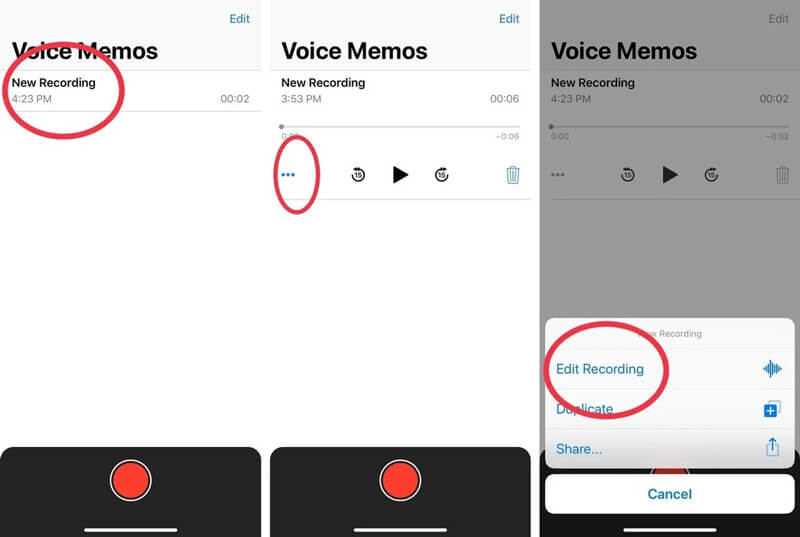
Langkah 6. Apabila anda memasuki antara muka penyuntingan, anda boleh menyeret slaid trim dengan mudah dari kanan ke kiri untuk membuang bahagian yang tidak diperlukan. Selepas mengedit, anda boleh menyimpan dan menamakan semula fail rakaman.
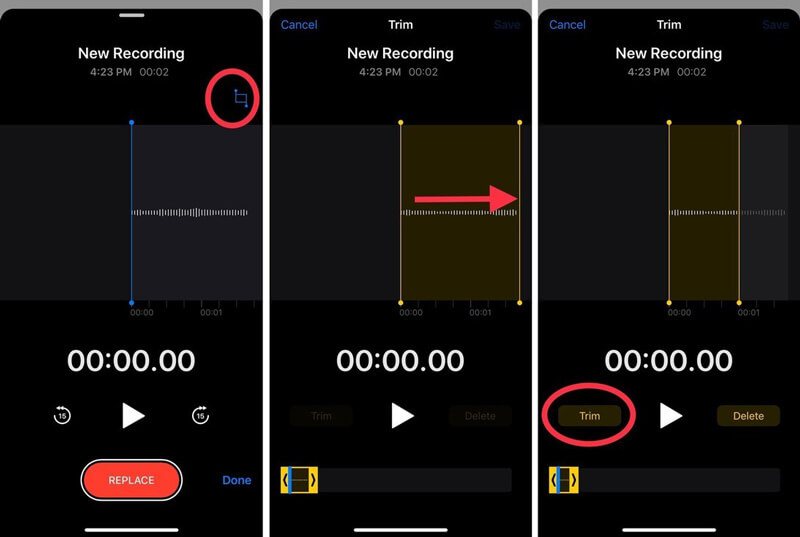
![]() Perakam Skrin dan Audio Terbaik untuk Windows / Mac
Perakam Skrin dan Audio Terbaik untuk Windows / Mac
- Rakam sebarang audio di komputer dari audio sistem dan mikrofon / pembesar suara.
- Rakaman keluaran dalam format audio yang tidak ada / hilang seperti MP3, AAC, M4A, FLAC dan banyak lagi.
- Rakam muzik dalam talian, video, mesyuarat, kamera web, permainan dan banyak lagi dengan kualiti yang tinggi.
- Tangkap skrin komputer dengan skrin penuh, tetingkap aktif atau kawasan yang disesuaikan.
- Ciri penyuntingan yang hebat untuk menyunting rakaman video / audio dan meningkatkan kualitinya.

Bahagian 2. Cara Membuat Rakaman Skrin iPhone dengan Audio
Selain aplikasi Memo Suara, iPhone juga membawa a Rakaman Skrin ciri yang membolehkan anda menangkap skrin iPhone dengan audio. Fungsi ini terutamanya direka untuk merakam skrin iPhone anda. Tetapi ia dapat merakam suara di iPhone.
Langkah 1. Untuk merakam audio di iPhone, anda harus terlebih dahulu menambahkan ciri Rakaman Skrin ini ke Pusat Kawalan. Anda boleh buka Tetapan aplikasi pada iPhone, dan kemudian ketik Pusat Kawalan ke Sesuaikan Kawalan dan kemudian cari dan tambahkan ciri Rakaman Skrin ke Pusat Kawalan anda.
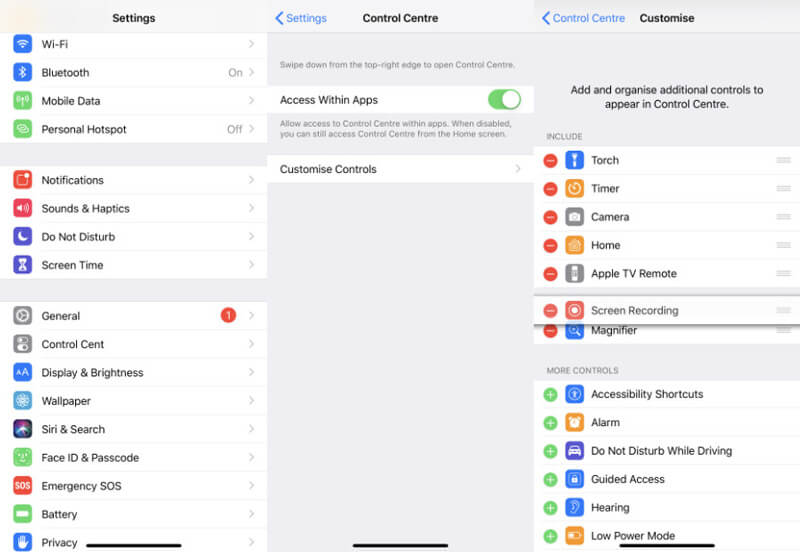
Langkah 2. Kembali ke skrin utama anda dan leret ke bawah untuk mendapatkan Pusat Kawalan. Cari butang Rakaman Skrin dan terus mengetuknya. Sekarang anda dapat melihat beberapa pilihan rakaman muncul di skrin. Untuk merakam suara di iPhone, di sini anda perlu menghidupkannya Mikrofon.
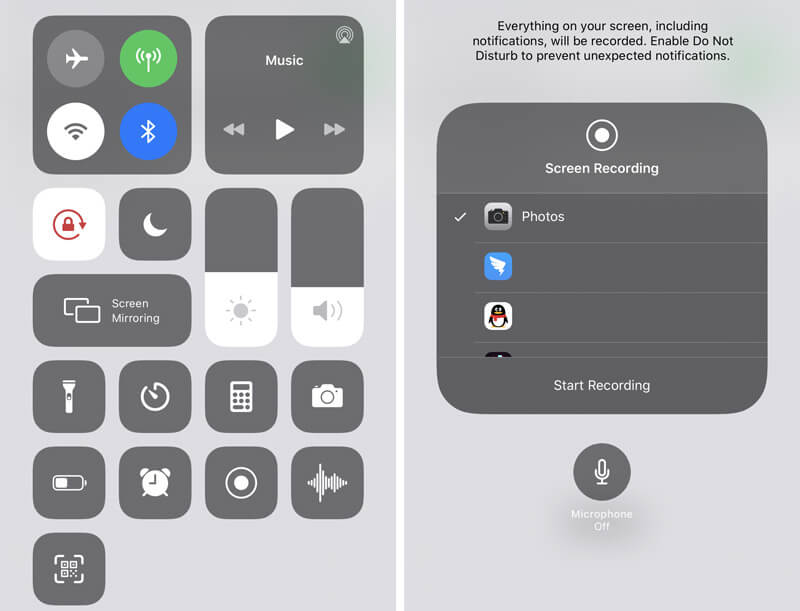
Langkah 3. Ketik Mula Merakam untuk memulakan rakaman skrin iPhone dengan audio. Anda boleh mengetuk rakaman merah ikon di bar menu apabila anda mahu menghentikannya.
Bahagian 3. Cara Merakam Audio pada iPhone dengan Aplikasi GarageBand
Apabila anda ingin merakam audio di iPhone, anda juga boleh bergantung pada GarageBand aplikasi. GarageBand adalah satu aplikasi profesional yang membolehkan anda merakam pelbagai trek audio dengan penapis. Ia digunakan terutamanya untuk pengguna Mac untuk menangani pelbagai ciptaan muzik. Ia juga menawarkan versi iOS untuk anda merakam suara di iPhone dengan mudah.
Langkah 1. Sekiranya anda tidak mempunyai aplikasi GarageBand di iPhone, anda boleh pergi ke App Store untuk memasangnya terlebih dahulu.
Langkah 2. Sama seperti perakam audio pihak ketiga yang lain, GarageBand memberikan cara langsung untuk merakam audio di iPhone. Selepas anda membuka aplikasi, anda hanya boleh mengetuk rekod merah butang untuk memulakan proses rakaman audio.
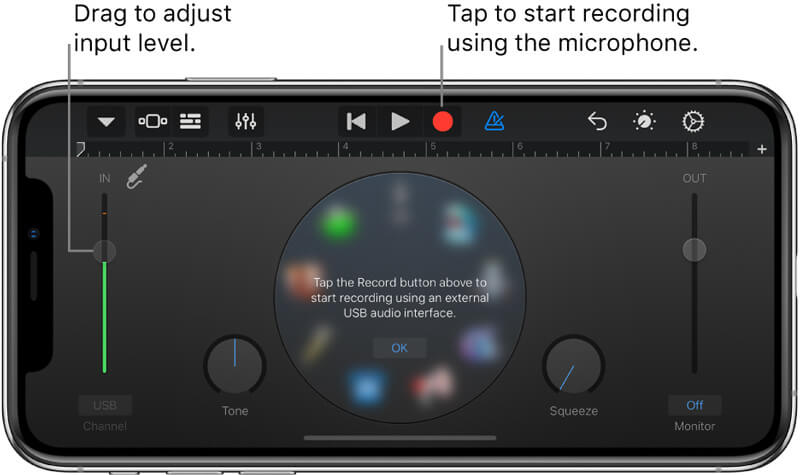
GarageBand membolehkan anda merakam suara, instrumen atau audio lain melalui mikrofon iPhone anda atau mikrofon luaran. Anda ditawarkan dua set kawalan untuk menukar suaranya. Selepas merakam, anda boleh memainkan audio yang ditangkap di GarageBand. Fail GarageBand yang dirakam dapat dieksport dalam pelbagai format audio dan mudah dikongsi.
Di sini anda mungkin suka: 7 Aplikasi Perakam Suara Terbaik untuk Merakam Suara pada iPhone dan iPad
Bahagian 4. Soalan Lazim Rakaman Audio pada iPhone
Soalan 1. Adakah GarageBand percuma?
Ya. Aplikasi GarageBand adalah percuma. Sama ada anda mahu memasang GarageBand untuk Mac atau GarageBand untuk iOS, anda boleh memasangnya secara percuma dari App Store.
Soalan 2. Berapa banyak penyimpanan yang diperlukan untuk memo suara?
Secara umum, setiap minit rakaman audio melalui aplikasi Memo Suara di iPhone memerlukan ruang penyimpanan setengah megabait. Rakaman suara selama 10 minit memerlukan sekitar 5MB ruang dan satu jam memakan masa 30MB. Oleh itu, anda tidak perlu risau tentang penyimpanan rakaman.
Soalan 3. Bolehkah anda mendapatkan kembali memo suara yang dihapus?
Memo Suara iPhone yang dipadamkan akan disimpan dalam folder "Baru Dihapus" selama 30 hari. Oleh itu, anda boleh mencari dan memulihkan memo suara yang baru dipadam dari folder ini. Tetapi selepas 30 hari, ia akan dihapuskan secara kekal.
Soalan 4. Bolehkah saya merakam muzik yang dimainkan di iPhone saya?
Tidak. Apple tidak membenarkan anda merakam muzik yang dimainkan di iPhone anda. Seperti yang anda lihat dari atas, semua perekam audio hanya membolehkan anda merakam audio dan suara anda dari mikrofon, tetapi audio dalaman. Walaupun anda memainkan lagu di Apple Music, anda memulakan rakaman layar, suaranya akan berhenti secara automatik sehingga anda membatalkan rakaman.
Sama ada anda mahu merakam suara di iPhone, merakam kuliah, atau menangkap beberapa isi penting, anda boleh bergantung pada 3 kaedah di atas untuk menyelesaikan tugas. Sebenarnya, anda hanya dapat menangkap suara dari mikrofon iPhone, bukan audio dalaman. Anda harus tahu bahawa, jika anda ingin merakam muzik, lagu di iPhone, anda hanya dapat merakamnya dari mikrofon. Oleh itu, anda mungkin mendapat sedikit bunyi latar. Tinggalkan mesej kepada kami sekiranya anda masih mempunyai sebarang pertanyaan cara merakam audio di iPhone.

